В качестве одного из вариантов подключения старых DVD-плееров к современным телевизорам зачастую используется SCART-интерфейс. В данной ситуации может потребоваться специальный переходник для подключения к RCA-порту или HDMI-выходу. Качество передачи данных через SCART можно сопоставить с разрешением 360 или 480p.
Как воспроизвести DVD на Smart TV: пошаговое руководство
Несмотря на то что в наши дни большинство фильмов и телепередач можно легко найти и воспроизвести через Интернет, некоторые классические или коллекционные видео по-прежнему находятся на DVD-дисках. Возможно, у вас имеется коллекция таких cherished DVD, и вы задумались о том, как воспроизвести DVD на телевизоре? Не переживайте, у нас есть идеальные решения и инструменты для вас вне зависимости от наличия DVD-плеера! Попробуйте наши методы, и ваше сокровище больше не будет пылиться где-то в углу. Наслаждайтесь просмотром великолепных фильмов и сериалов на телевизоре вместе с вашей семьей!
Наиболее простой способ воспроизведения DVD на Smart TV заключается в подключении к телевизору внешнего DVD-плеера. Этот метод является наиболее безопасным и стабильным. Прежде чем начать, убедитесь, что у вас есть все необходимые устройства и инструменты.
1. Настройте свой DVD-плеер
Сначала подключите DVD-плеер к источнику питания и нажмите кнопку «Питание» до тех пор, пока индикатор не загорится.
2. Выберите подходящее соединение
На задней панели DVD-плеера вы найдете несколько интерфейсов, обозначающих различные варианты подключения. Вам нужно определить, какой тип соединения вы собираетесь использовать.
Разъем HDMI предоставляет наилучшее качество видео и звука, так как для передачи обоих сигналов потребуется всего лишь один кабель.
Компонентные кабели содержат пять разъемов с цветовой маркировкой. Красный, зеленый и синий разъемы служат для передачи видео, а красный и белый — для звука. Убедитесь, что кабели подключены к портам в соответствии с их цветом.
Композитные кабели имеют три разъема: желтый для видео и белый с красным для аудио. Подключите их также по цветовой схеме.
Теперь ваше оборудование готово. Включите телевизор и убедитесь, что все устройства функционируют правильно. Найдите меню ввода и выберите источник, соответствующий вашему соединению.
3. Воспроизведение DVD
Вставьте DVD-диск в DVD-плеер и проверьте возможность его воспроизведения на телевизоре, при этом убедившись, что нет проблем с изображением и звуком.
Часть 2. Как воспроизвести DVD на телевизоре без DVD-плеера
Если у вас нет DVD-плеера или вы не хотите покупать его только для воспроизведения DVD-дисков, мы предлагаем два способа воспроизведения DVD без DVD-плеера. Вы можете выбрать тот, который подойдет в соответствии с вашей ситуацией.
Способ 1. Копирование DVD на USB-диск
DVD-диски со временем могут быть утрачены, повредены или повреждены. Вы можете быстро создать резервную копию их содержимого на других устройствах, например, на USB-диске или внешнем жестком диске. К примеру, вы можете скопировать содержимое DVD на USB-диск для воспроизведения на телевизоре. Для этого просто вставьте USB-диск в USB-порт телевизора. В этой связи мы рекомендуем использовать лучший инструмент для риппинга DVD — AVAide DVD Ripper. Этот инструмент позволит вам сохранить ваши DVD-диски в более безопасном формате.
AVAide DVD Ripper — это лучшее программное обеспечение для копирования DVD, которое позволяет вам конвертировать любые DVD в другие форматы, такие как MP4, MOV, AVI и др., а также поддерживает различные популярные устройства без потери качества. Он предлагает поддержку видео в различных разрешениях, включая 4K, HD 1080p, HD 720p и даже 480p. Настройки видео можно гибко настраивать, чтобы обеспечить беспроблемное воспроизведение или загрузку вашего контента. Кроме того, если вы хотите улучшить ваши видео, AVAide DVD Ripper также предоставляет возможности для обрезки, объединения и сжатия.
Вот подробные шаги:
Шаг 1: Загрузите DVD
Сначала вставьте DVD в компьютер, а затем нажмите на кнопку «Загрузить DVD» для импорта содержимого.
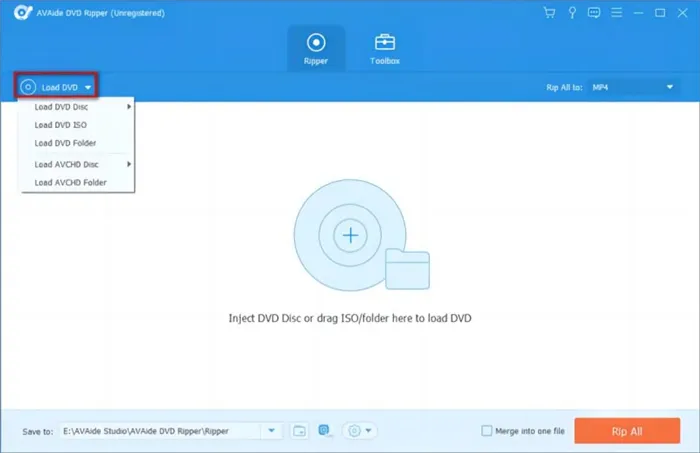
Шаг 2: Выберите целевой формат
Нажмите «Копировать все» и выберите нужный формат вывода, который будет совместим с вашим телевизором.
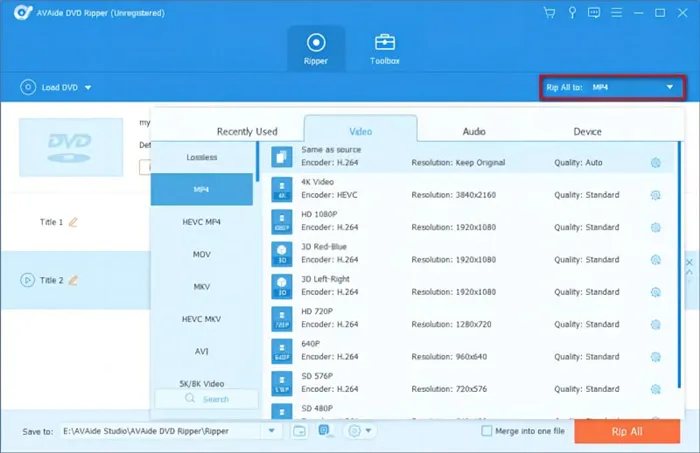
Шаг 3: Вставьте USB-диск в компьютер. Нажмите «Сохранить в» и выберите USB-диск в качестве выходной папки, чтобы сохранить переведенные файлы.
Шаг 4: Нажмите «Рип» для копирования содержимого вашего DVD на USB-диск.
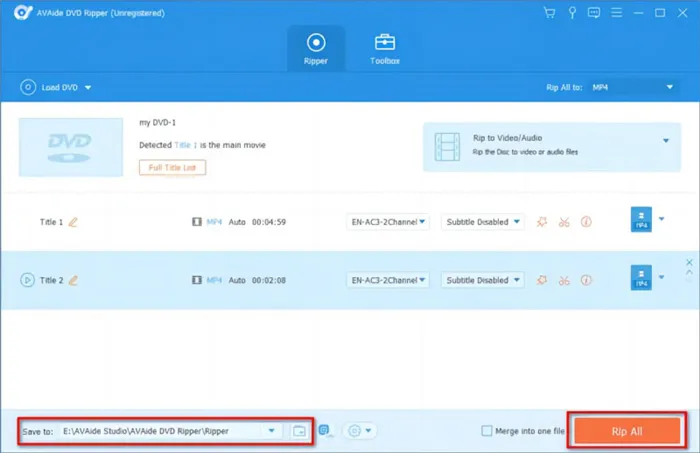
Таким образом, ваш DVD будет скопирован на ваш USB-диск. Просто вставьте его в свой телевизор, и теперь вы сможете воспроизводить файлы, загруженные с DVD.
Способ 2. Используйте дублирование экрана на телевизоре
Вы также можете воспроизводить свои DVD-видео прямо на телевизоре, используя функцию дублирования экрана. Этот метод позволяет вывести контент, хранящийся на вашем компьютере или мобильном устройстве, на экран телевизора. Для этого вам нужно будет сначала воспроизвести DVD на своем компьютере, а затем отразить экран на телевизоре. Рассмотрим процесс на примере телевизоров Samsung.
После выполнения шагов, описанных во второй части, и завершения риппинга DVD с помощью AVAide DVD Ripper, сохраните файлы на своем компьютере. Затем выполните следующие действия:
Шаг 1: Выберите Центр уведомлений на панели задач вашего компьютера.
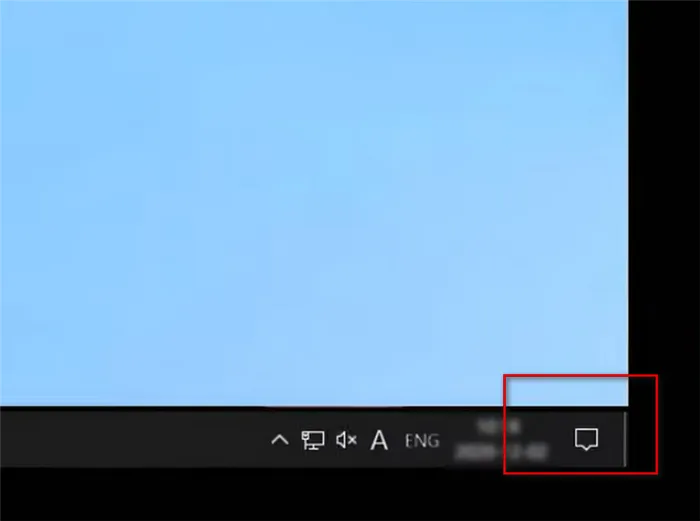
Шаг 2: Выберите «Подключить».
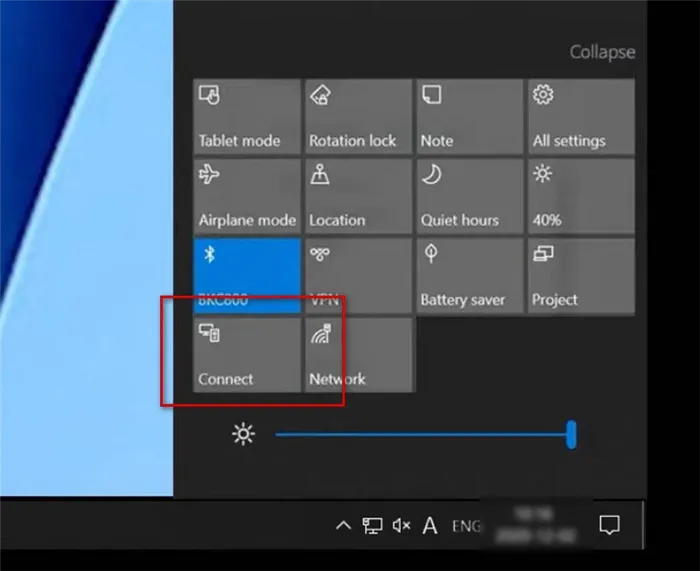
Шаг 3: Выберите телевизор, к которому вы хотите подключиться.
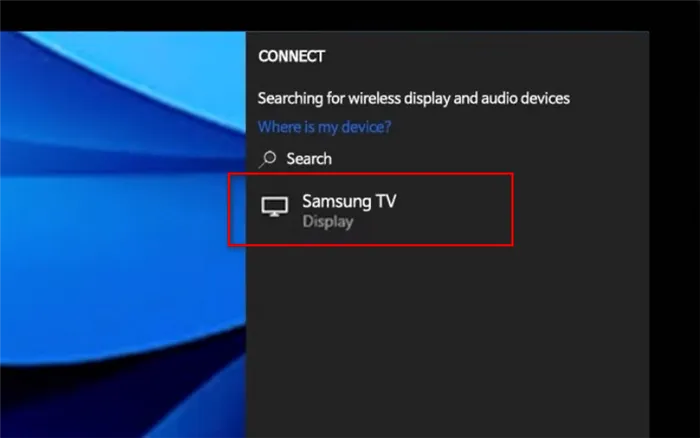
Виды разъемов
Прежде чем приступить к подключению, внимательно осмотрите плеер и телевизор, чтобы убедиться, что на них имеются необходимые порты.
Количество и типы разъемов зависят от новизны модели и ее функциональности.
Старые модели телевизоров и DVD-проигрывателей значительно отличаются по разъемам от новых. Рассмотрим наиболее распространенные типы разъемов, которые вы можете встретить.
HDMI
Этот вариант считается оптимальным для связи с современными телевизорами. Кабель HDMI обеспечивает максимальное качество передачи аудио- и видео сигналов. Чтобы обеспечить яркость изображения и чистоту звука, рекомендуется использовать качественный кабель, который обозначается как High speed with Ethernet.
SCART
Современные DVD-плееры всё реже комплектуются таким разъемом. Тем не менее, он обеспечивает высокое качество изображения и звука, уступая только HDMI по характеристикам. Для подключения может потребоваться кабель SCART-RCA.
RCA
Данный вид разъемов активно используется из года в год, оставаясь актуальным несмотря на появление более современных вариантов. Порты RCA предназначены для подключения устройств через тюльпаны — набор разъемов, имеющих три цвета: красный и белый — для звука; желтый — для видео.
S-Video
Подключение через S-Video следует рассматривать только в тех случаях, когда другие варианты недоступны. S-Video передает только видеосигнал, для передачи звука нужен дополнительный кабель. Если у вашего плеера отсутствует этот разъем, но телевизор имеет обычный антенный вход, вам потребуется использовать переходник S-Video-RF.
Современные производители предлагают различные доступные варианты для подключения устройств, и пользователю остается только выбрать наиболее подходящий.
Подключение
Чтобы подключить DVD-плеер к телевизору, необходимо выбрать один из доступных способов. Подготовьте нужные кабели и выполните процедуру, следуя простым шагам. Вы сможете легко и без затруднений подключить видеоплеер к телевизору.
В момент подключения оба устройства должны быть отключены от сети.
После завершения монтажа оборудование включите и проверьте его работоспособность.
Способ 1
Подключение через HDMI-кабель возможно только при использовании современных устройств. Этот способ отличается простотой и удобством и гарантирует высокое качество сигнала.
Процесс подключения простой.
- Найдите нужный разъем на телевизоре. Обычно его можно найти на задней панели; он может иметь обозначение HDMI In.
- Обнаружьте разъем на вашем проигрывателе. Производители обычно обозначают его как HDMI Out.
- Подключите устройства кабелем. Убедитесь, что штекер прочный и уверен в разъеме. Если кабель не входил в комплект, его необходимо найти и приобрести.
- Включите телевизор и откройте настройки. Установите источник входящего видео и аудиосигнала на HDMI-вход.
- Запустите плеер и проверьте успешность соединения.
- Вставьте диск или USB-накопитель в проигрыватель, запустите видео и проверьте качество работы устройств.
Способ 2
Данный способ подключения характеризуется крупными размерами кабеля. Как и в предыдущем случае, для соединения потребуется всего один кабель. Процесс подключения очень простой: достаточно подключить кабель к соответствующим разъемам на DVD-плеере и телевизоре.
В зависимости от модели телевизора на нем может быть несколько портов SCART. В этом случае вам следует выбрать разъем с пометкой In.
Способ 3
Этот вариант чаще используется с устаревшим оборудованием. Многие пользователи уже знакомы с типами разъемов и кабелей. Чтобы соединить устройства, достаточно подключить тюльпаны (шнур с тремя цветными штекерами на обоих концах) в соответствующие разъемы: красный, белый и желтый. Хотя данный способ прост в эксплуатации, его главным недостатком является пониженное качество изображения по сравнению с более высококачественными способами подключения.
Способ 4
Чтобы подключить плеер с выходом S-Video к телевизору, вам потребуется специальный кабель. Само название порта указывает на то, что этот канал предназначен только для передачи изображения. Чтобы удовлетворить требования по передаче звука, вам понадобится дополнительный кабель (например, для подключения наушников или стереосистемы).
Для подключения дополнительных настроек не потребуется. Просто подключите кабель к устройствам, включите их и наслаждайтесь просмотром фильма.
Используя вышеописанные способы, можно подключать как стационарные, так и портативные проигрыватели.
Использование компонентного кабеля
На некоторых DVD-проигрывателях можно обнаружить стандартные цветные порты тюльпаны, но в количестве пяти штук. Этот улучшенный вариант обеспечивает более высокое качество передачи сигнала. Несмотря на то, что количество портов увеличено, процесс подключения такой же, как при использовании стандартного RCA-кабеля. Подключение обычно осуществляется по цветам. После этого рекомендуется провести проверку на успешную передачу сигнала.
Часть 3. Три способа подключить DVD-плеер к телевизору
Прежде чем подключать DVD-плеер к телевизору, убедитесь, что оба устройства отключены от сети.
Подключение DVD-плеера с помощью HDMI
- Вставьте один конец кабеля в HDMI-интерфейс на DVD-плеере. Этот интерфейс обычно называется HDMI или HDMI Out.
- Переверните телевизор и подключите другой конец кабеля к интерфейсу HDMI на телевизоре.
- Убедитесь, что оба соединения закреплены надежно.
- Теперь вы можете включить DVD-плеер и телевизор. Вставьте совместимый диск в DVD-плеер и начните наслаждаться просмотром.
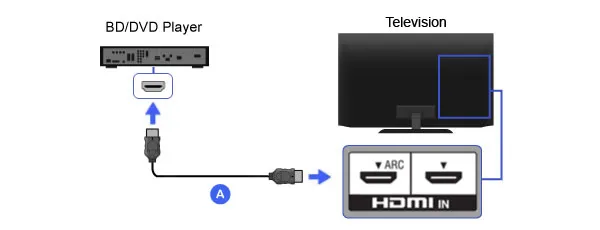
Подключение DVD-плеера с помощью компонентных кабелей
- Компонентные кабели состоят из пяти шнуров разных цветов. На задней панели вашего DVD-плеера в области, помеченной как «Выход», присутствует пять интерфейсов, согласно цветам проводов.
- Подключите все штекеры соответствующих цветов, если у вас есть все пять выходов. Если доступно только три, подключите красный, зеленый и синий кабели для передачи видео, а для звука потребуется дополнительно подключить красный и белый кабели.
- Теперь вставьте другие концы кабелей в телевизор, удостоверившись, что цвета совпадают.
- После завершения подключения включите DVD-плеер и телевизор, чтобы начать просмотр.
Если вы не хотите перемещать тяжелый DVD-плеер или телевизор для просмотра DVD-фильмов, вы можете записать DVD на USB-накопитель, а затем легко использовать этот накопитель для воспроизведения в любом месте.
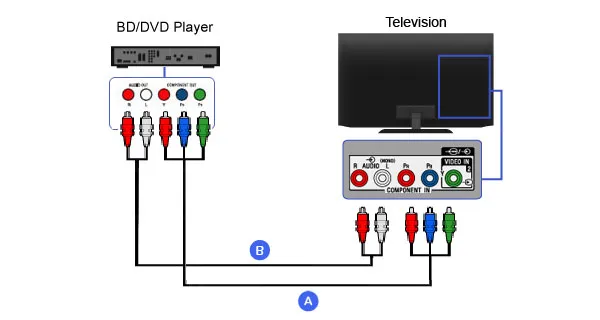
Подключите через A/V-кабели
- Процесс подключения DVD-плеера через A/V-кабели аналогичен тому, что использует компонентные кабели. A/V-кабели имеют три шнура красного, белого и желтого цветов. Найдите выходную область на задней панели DVD-плеера и вставьте кабели в соответствующие разъемы.
- Подключите другой конец кабеля к соответствующим входам на телевизоре.
- Наконец, включите телевизор и DVD-плеер, вставьте диск и проверьте соединение.
Таким образом, вы можете приступить к просмотру своих DVD на телевизоре. Однако важно помнить, что DVD-диски могут иметь низкое качество по сравнению с Blu-ray, поэтому стоит рассмотреть возможность улучшения качества видео, прочитав соответствующую информацию.
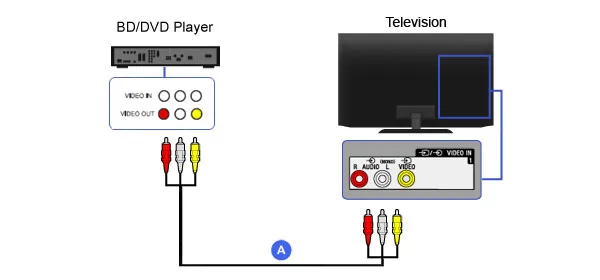
Часть 4. Часто задаваемые вопросы о подключении DVD-плеера к телевизору
Как подключить DVD-плеер к телевизору без кабеля?
На самом деле, для подключения DVD-плеера к телевизору вам необходимо использовать один из трех типов кабелей: HDMI, A/V-кабель или компонентный кабель. Независимо от того, какой способ вы выберете, вам все равно понадобится кабель.
Как подключить DVD-плеер к телевизору, у которого нет желтого входа?
Композитные кабели (A/V-кабели) имеют красные, белые и желтые окончания. Красный и белый используются для аудиоподключений, а желтый — для видеосигнала. HDMI выглядит как длинный и тонкий USB-кабель, и позволяет передавать как видео, так и аудио с помощью одного кабеля. Даже если вы не можете использовать желтый вход, вы все равно можете использовать HDMI-кабель для соединения DVD-плеера с телевизором.
Можно ли подключить телефон к DVD-плееру через USB?
Некоторые современные DVD-плееры могут вызывать на вашем телефоне уведомление, позволяющее использовать USB-разъем для передачи данных с телефона, тем самым используя его в качестве внешнего накопителя для воспроизведения DVD-дисков. Кроме того, вы можете скопировать содержимое DVD в цифровом формате и передать его на телефон для воспроизведения.
Аудио/видео (A/V) кабель (с тремя штекерами)

- Соответствующие разъемы обычно группируются вместе и обозначены линией для указания входящих разъемов.

- Также, соответствующие разъемы обычно группируются вместе с маркировкой входов.
- Красное и белое гнезда (аудио) могут располагаться отдельно от желтого гнезда (видео).

- Иногда A/V-кабель будет разделен на два кабели — желтый (видео) и красно-белый (аудио).

Включите DVD-плеер и телевизор. Вставьте DVD-диск и убедитесь в качестве изображения и звука.
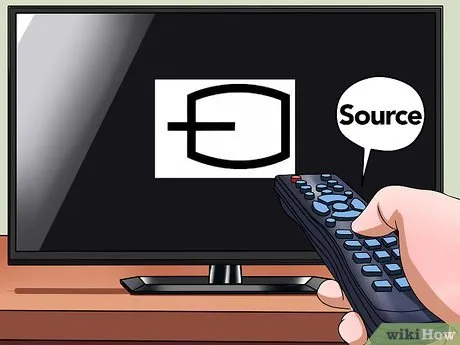
- Если вы не вспомнили, к какому разъему подключили кабель, запустите DVD-плеер и переключайте настройки телевизора для поиска входящего сигнала от устройства.

- Если нет видеосигнала, убедитесь, что желтый штекер подключен к желтому гнезду разъема «Вход» как телевизора, так и DVD-плеера.
- Если нет аудиосигнала, подключите красный и белый штекеры в соответствующие порты на обоих устройствах.
Компонентный кабель (с пятью штекерами)

- Обратите внимание, что компонентный кабель имеет два красных штекера, что может запутать. Поэтому рекомендуем разложить кабель на столе — порядок цветов должен быть: зеленый, синий, красный (видео), белый, красный (аудио).
- Если у вас есть компонентные кабели, состоящие лишь из зеленого, синего и красного штекеров (которые отвечают за видео), вам будет также нужен красно-белый кабель для передачи аудиосигнала (аналогичный тому, что описан в предыдущем разделе).

Подключите другой конец кабеля к соответствующему разъему в телевизоре. Обратите внимание на буквенную маркировку «Input» (Вход) и цветовую кодировку (зеленое, синее, красное, белое и красное гнезда). Как правило, компонентные разъемы тоже пронумерованы для удобства подключений.

Убедитесь в надежности подключения кабеля. Проверьте, что цвета штекеров и гнезд совпадают как на DVD-плеере, так и на телевизоре.

Включите DVD-плеер и телевизор. Вставьте DVD-диск и проверьте качество изображения и звука.

- Если вы не знаете, куда подключили кабель, включите DVD-плеер и тестируйте телевизор, переключая сигналы для поиска устойчивого входа.

- Если отсутствует видеосигнал, подключите зеленый, синий и красный штекеры к соответствующим разъемам на «Вход» телевизора и DVD-плеера.
- Если звуковой сигнал отсутствует, подключите красный и белый штекеры к аналогичным разъемам на обеих устройствах.
- Не забудьте дважды проверить, чтобы красные штекеры были подключены к соответствующим разъемам.
Подключение
Теперь рассмотрим особенности подключения указанных выше способов.
Важно! Прежде чем подключать DVD-плеер к телевизору, обязательно обесточьте оба устройства. Это особенно важно для оборудования старше десяти лет, которое может быть чувствительно к горячей синхронизации.
HDMI
Интерфейс HDMI является стандартным для всей современной телевизионной техники. Он позволяет подключать DVD-плееры к телевизорам таких брендов как Sony, LG, Samsung и других. На некоторых моделях могут быть несколько портов, каждый из которых пронумерован. Но, к примеру, некоторые проигрыватели BBK требуют подключения кабеля только к разъему под номером 1 или HDMIIn. С остальными брендами, как правило, таких проблем не возникает.
- Вставьте штекер DVD в HDMI-разъем (возможно, будет обозначен как HDMI Out).
- Подключите другой конец к аналогичному порту на телевизоре.
- Включите ваши устройства и на ТВ откройте меню настроек.
- В разделе Источник сигнала (или аналогичном) найдите ваш HDMI-интерфейс.
- Выберите его, и при необходимости подтвердите передачу данных.
В некоторых случаях может потребоваться перезагрузка телевизора.
RCA
При использовании тюльпанов проблем с подключением DVD-плеера к телевизору возникнуть не должно. Каждый провод имеет свою цветовую маркировку. Желтый провод отвечает за передачу видео, красный и белый — за вывод звука. На некоторых телевизорах, например, от фирмы Supra, маркировка идет не по цвету, а буквами: Video, AudioR, L (правый и левый канал).
- Подключите кабели в соответствующие разъемы на DVD и ТВ.
- На пульте управления телевизором выберите режим AV.
- На смарт-моделях возможно потребуется зайти в настройки и установить источник сигнала — RCA/AV.
Когда подключаете плеер к телевизорам Philips, Sony и прочим, работающим на платформе Android, может понадобиться перезагрузка техники, иначе ТВ не сможет определить DVD-плеер. Если ваш телевизор новый и оснащен только HDMI-интерфейсом, вам потребуется купить адаптер формата RCA->HDMI.
SCART
Почти все старые брендовые модели DVD-устройств комплектовались этим разъемом и проводом SCART. Встретить данный кабель в магазинах достаточно сложно, хотя на таких площадках, как Алиэкспресс, много предложений.
Подключение плеера к современному телевизору осуществляется посредством RCA-адаптера, т.е. переходник будет формата SCART->RCA. Сам процесс подключения идентичен вышеописанному.
Важно! Некоторые DVD-устройства могут иметь две SCART-разъемы. Подключать следует к интерфейсу с пометкой In.
S-Video
Компонентный интерфейс схож с RCA, как по внешнему виду, так и по способу подключения. Тут также присутствует цветовая маркировка, поэтому ошибиться практически невозможно. При подключении плеера к телевизору от LG, Samsung, Sony и другим современным моделям без адаптера не обойтись.
В данном случае придется выбирать: смотреть вещательное телевидение или работать с DVD-устройством, так как переходник подключается к антенному разъему.
Процесс подключения DVD через S-Video:
- Подключите цветные маркеры к плееру, а другие концы к адаптеру.
- Подсоедините переходник к ТВ в антенном гнезде.
- В настройках телевизора укажите источник сигнала – AV или S-Video.
- Подключите акустическую систему (наушники, колонки) к 3,5 или 6,35 мм порту.
Возможные проблемы
Прежде всего, стоит проверить целостность кабелей и разъемов. Убедитесь, что последние плотно сидят в своих разъемах и не шатаются. Провода не должны быть натянуты. Признаком неисправности кабеля может служить пиксельная картинка, «снежность» изображения и т.п.
Если изображения на экране нет, проверьте не только основные, но и дополнительные каналы, которые маркируются знаком + или двойными буквами. На Smart TV не забывайте устанавливать текущий источник сигнала. Он должен соответствовать интерфейсу кабеля, к которому вы его подключили. Иногда достаточно просто выключить и снова включить оборудование, чтобы телевизор распознал DVD-плеер.








